为什么电脑桌面下面点不了的解决方法
- 分类:教程 回答于: 2021年10月12日 09:30:00
我们在使用电脑进行工作的时候,通常会遇到电脑桌面下面点不了的情况,很多小伙伴都不知道电脑桌面下方的任务栏点了没反应怎么办,下面,小编就把电脑任务栏点了没反应的解决方法带给大家,一起跟小编来看看吧。
工具/原料:
系统版本:windows10
品牌型号:东芝Toshiba
电脑任务栏点了没反应的解决方法:
1.首先我们按Ctrl+Shift+del打开任务管理器。

2.进入页面后,我们点击上方的”详细信息“。

3.然后我们右键点击explorer.exe,点击”结束任务“。

4.我们在弹出的确认窗口中点击结束进程。

5.点击文件,我们选择”运行新任务“选项。
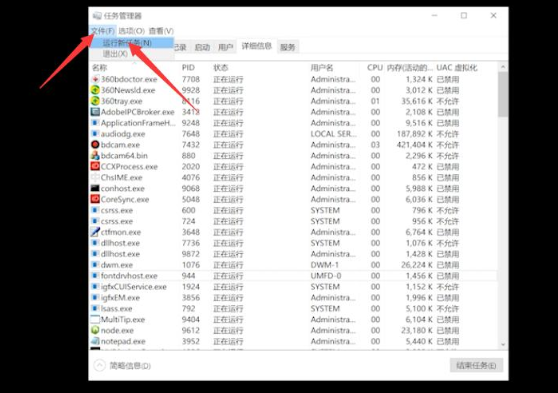
6.在窗口中,输入explorer.exe,点击确定,等待桌面重启完成就可以了。

总结:
以上就是为什么电脑桌面下面点不了的内容,希望可以帮助到大家
 有用
28
有用
28


 小白系统
小白系统


 1000
1000 1000
1000 1000
1000 1000
1000 1000
1000 1000
1000 1000
1000 1000
1000 1000
1000 1000
1000猜您喜欢
- 隔空投送怎么用教程2022/11/13
- 杀毒软件哪个好用2022/12/11
- 如何重装系统2014/11/03
- 云骑士重装系统靠谱吗的详细介绍..2021/10/25
- 查找我的iPhone使用方法2023/12/13
- word删除空白页怎么操作2022/08/28
相关推荐
- 小白数据一键备份和还原教程..2017/07/19
- 电脑重装系统死机怎么办2022/07/21
- 白云一键重装系统怎么样2022/06/22
- 笔记本摄像头怎么打开2015/07/01
- 电脑出现蓝屏,小编教你怎么解决电脑出..2018/06/09
- 黑色壁纸如何设置2022/12/08




















 关注微信公众号
关注微信公众号





